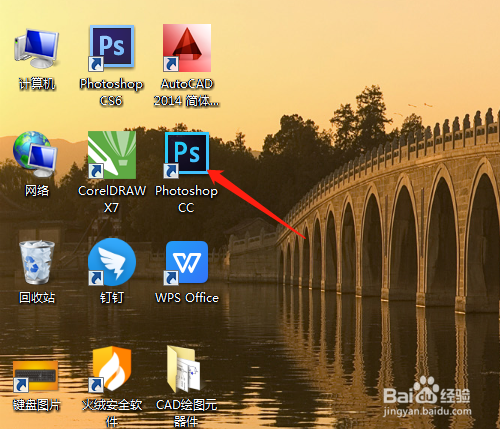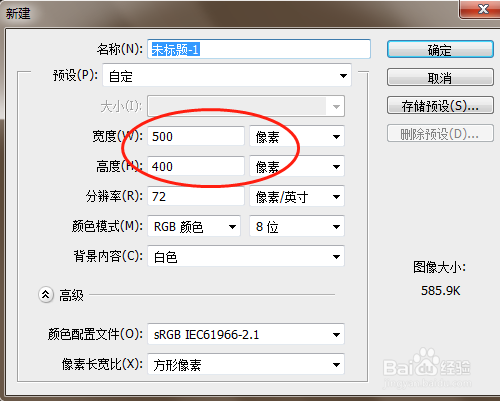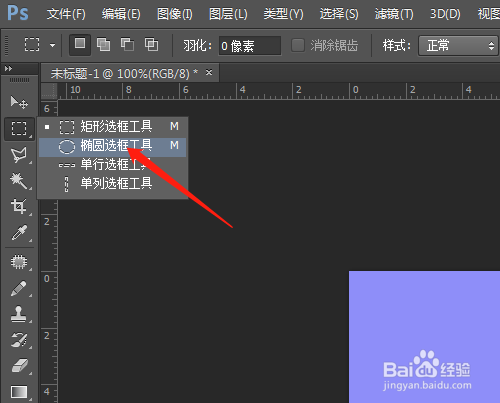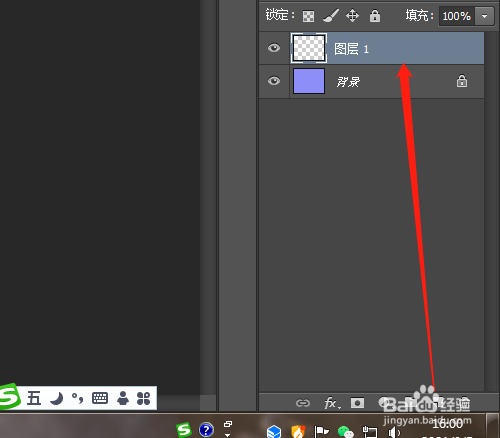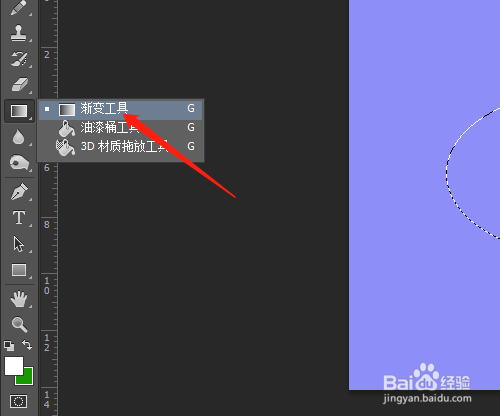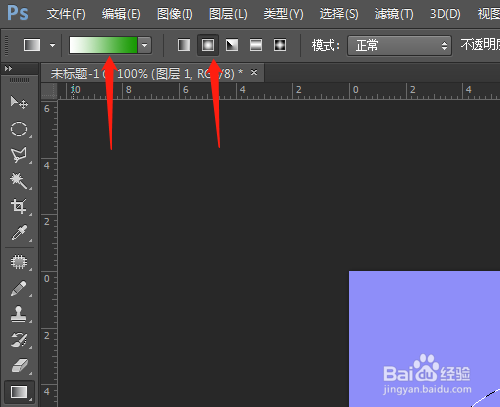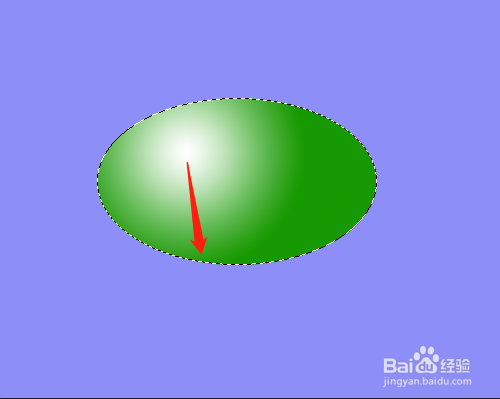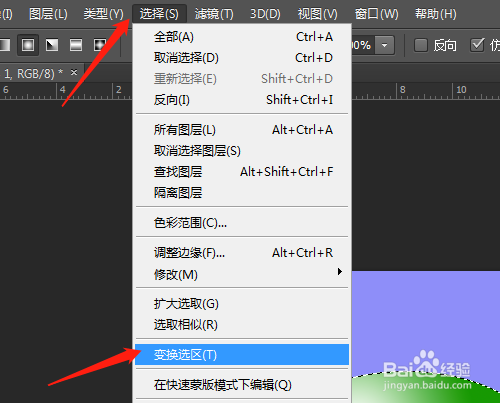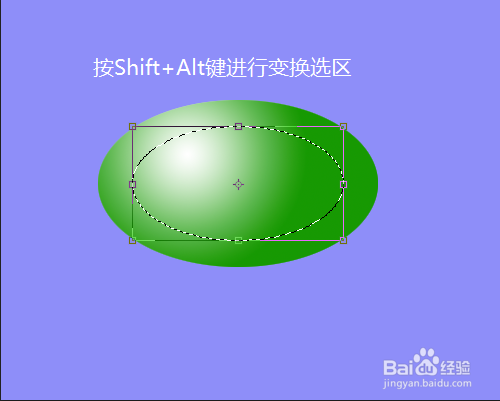PSCC 如何制作渐变色椭圆按钮
1、1.双击打开桌面上的Photoshop CC软件。
2、2.新建空白的文档。
3、3.单击选椭圆选框工具。
4、4.新建图层1,选渐变工具,设置前景背景色为白色和绿色。
5、5.选项中选类型,前景至背景色渐变,径向渐变。在椭圆选区中从左上往左下拖动拉出渐变。
6、6.单击选择菜单,变换选区,按Shift+Alt键变换选区。拖动鼠标从右下往右下拉出渐变,取消选区。
声明:本网站引用、摘录或转载内容仅供网站访问者交流或参考,不代表本站立场,如存在版权或非法内容,请联系站长删除,联系邮箱:site.kefu@qq.com。
阅读量:21
阅读量:71
阅读量:54
阅读量:75
阅读量:94